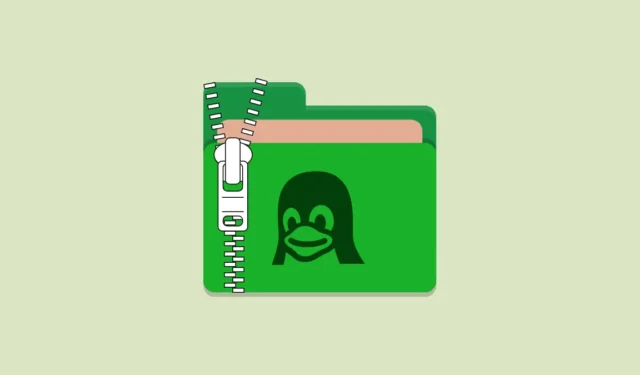
Obsługa skompresowanych plików jest częstą operacją w środowiskach Linux, a .gzformat jest jednym z dominujących typów kompresji. Pliki z rozszerzeniem .gzsą kompresowane przy użyciu narzędzia gzip , co skutecznie zmniejsza rozmiary plików, zachowując integralność danych. Niniejszy artykuł ma na celu poprowadzenie Cię przez różne podejścia do wyodrębniania (dekompresowania) .gzplików w systemie Linux.
Definiowanie .gzpliku
Plik .gzto rodzaj skompresowanego pliku generowanego przez narzędzie kompresji gzip (GNU zip). Jest ono przeznaczone do kompresji pojedynczego pliku, co czyni je bardzo popularnym na platformach Unix i Linux zarówno do zadań kompresji, jak i dekompresji. W przypadku wielu plików są one zazwyczaj archiwizowane za pomocą tarnarzędzia przed kompresją za pomocą gzip, co skutkuje utworzeniem .tar.gzarchiwum.
Wypakowywanie .gzplików za pomocą wiersza poleceń
Dostępnych jest kilka narzędzi wiersza poleceń do dekompresji .gzplików. Oto najskuteczniejsze metody.
Metoda 1: Wykorzystanie gzippolecenia
Polecenie to gzipmożna stosować zarówno do kompresji, jak i dekompresji, z -dflagą ekstrakcji.
- Uruchom okno terminala.
- Zmień na katalog zawierający
.gzplik za pomocącdpolecenia. Na przykład:
cd /path/to/directory

- Aby rozpakować plik, wykonaj następujące polecenie:
gzip -d filename.gz

To polecenie rozpakuje filename.gzi wygeneruje nieskompresowany plik. Jeśli wolisz zachować oryginalny .gzplik, uwzględnij -kopcję:
gzip -dk filename.gz
Metoda 2: Zastosowanie gunzippolecenia
Polecenie gunzipjest specjalnie dostosowane do dekompresji .gzplików.
- Otwórz okno terminala.
- Przejdź do folderu zawierającego
.gzplik:
cd /path/to/directory

- Aby rozpakować plik, uruchom:
gunzip filename.gz

To polecenie rozpakuje i usunie oryginalny .gzplik. Aby zachować skompresowany plik po ekstrakcji, użyj:
gunzip -k filename.gz
Metoda 3: Korzystanie z zcatpolecenia
Polecenie zcatumożliwia przeglądanie zawartości skompresowanego pliku bez wcześniejszego zapisywania go na dysku. Może być również używane do dekompresji.
- Otwórz okno terminala.
- Przejdź do katalogu zawierającego
.gzplik:
cd /path/to/directory

- Aby rozpakować plik, możesz użyć:
zcat filename.gz > filename

Polecenie to kieruje zdekompresowaną zawartość do filename, pozostawiając oryginalny .gzplik nienaruszony.
Wypakowywanie .gzplików za pomocą interfejsu graficznego
Jeśli preferujesz graficzny interfejs użytkownika (GUI), większość dystrybucji Linuksa jest wyposażona w menedżery archiwów potrafiące obsługiwać .gzpliki.
- Uruchom menedżera plików i przejdź do katalogu zawierającego
.gzplik.

- Kliknij plik prawym przyciskiem myszy i wybierz opcję Wypakuj tutaj lub inną podobną opcję wyodrębniania.
Plik zostanie wyodrębniony, a nieskompresowana wersja pojawi się w tym samym folderze. To podejście zachowuje oryginalny .gzplik po wyodrębnieniu.
Wypakowywanie .tar.gzplików
Plik .tar.gzto archiwum utworzone za pomocą tarnarzędzia, a następnie skompresowane za pomocą gzip. Aby wyodrębnić takie pliki, tarpolecenie musi zostać użyte wraz z opcjami wyodrębniania gzip.
Korzystanie z tarpolecenia
- Otwórz okno terminala.
- Przejdź do katalogu, w którym
.tar.gzznajduje się plik:
cd /path/to/directory

- Wypakuj pliki korzystając z poniższego polecenia:
tar -xvzf archive.tar.gz
Opcje polecenia są następujące:
-
-x: Wypakowuje pliki z archiwum. -
-v: Wyświetla nazwy wyodrębnionych plików. -
-z:Dekompresuje archiwum za pomocą programu gzip. -
-f: Określa nazwę pliku archiwum.
Aby wyodrębnić pliki do określonego miejsca docelowego, należy podać odpowiednią -Copcję i żądaną ścieżkę:
tar -xvzf archive.tar.gz -C /path/to/destination
Przydatne wskazówki i najlepsze praktyki
- Przed rozpakowaniem ważnych plików rozważ wykonanie kopii zapasowej, aby zapobiec utracie danych.
- Użyj tej opcji,
tar -tvzf archive.tar.gzaby wyświetlić zawartość pliku.tar.gzbez jego rozpakowywania. - Upewnij się, że masz odpowiednie uprawnienia do odczytu i zapisu w katalogach, z którymi pracujesz.
- Pamiętaj, że program gzip służy do kompresji pojedynczych plików. Używaj go
tarw połączeniu z programem gzip, aby skompresować wiele plików do jednego archiwum.
Wyodrębnianie .gzplików w systemie Linux to prosta operacja wykorzystująca polecenia takie jak gzip, gunzipi tar. Niezależnie od tego, czy masz do czynienia z pojedynczymi skompresowanymi plikami, czy też kompletnymi zarchiwizowanymi zestawami, te narzędzia umożliwiają wydajne wyodrębnianie plików.




Dodaj komentarz